Septembre/octobre 2019 - SimCapture On-Premise Version 6.0.1
L'historique complet de la version 6.0.1 de SimCapture On-Premise
- Notes de version de SimCapture Cloud
- Aide à l'administrateur et au corps professoral SimCapture Cloud
- Aide SimCapture Cloud Learner
- Aide SimCapture sur site
- Aide SimCapture pour les compétences
- Aide de l'application SimCapture Mobile Camera
- Aide des applications compagnons SimCapture
- Cas d'utilisation SimCapture Cloud
- Aide aux intégrations
- Aide aux informations techniques sur le matériel et le réseau
- Glossaire
- Samaritan Help
Nous sommes ravis de vous présenter ces nouvelles versions et sommes toujours à votre écoute ! N'hésitez pas à nous faire part de vos commentaires et questions. N'hésitez pas à contacter notre équipe d'assistance à l' SimCapture Support@laerdal.com ou au 877-LAERDAL.
Cet article contient l'historique complet de la version SimCapture On-Premise 6.0.1, y compris toutes les versions LLEAP, le matériel et les mises à jour de sécurité.
Version de sortie 6.0.1
Laerdal Medical est heureux d'annoncer la sortie de la version 6.0.1 SimCapture . Cette version inclut davantage de fonctionnalités pour les utilisateurs SimCapture Enterprise au sein de la nouvelle interface HTML5, ainsi que de nombreuses corrections de bugs et améliorations.
Pour plus d'informations sur la mise à niveau de votre système vers SimCapture 6.0.1, veuillez contacter notre équipe d'assistance par e-mail à l' SimCapture Support@laerdal.com ou par téléphone au 877-LAERDAL. Les notes de version précédentes, la documentation et les mises à jour sont disponibles sur le Centre de solutions clients Laerdal Medical .
Évaluations de notation
La version 6.0.1 SimCapture permet de créer, d'attribuer et de compléter des évaluations de score dans l'interface HTML5. Cet ajout apporte également quelques modifications à la manière dont les évaluations de score sont associées à leurs évaluations cibles.
Modifications apportées aux évaluations de notation
Dans l'interface SimCapture Classic, les évaluations de notation étaient créées au niveau global, puis associées à des scénarios ou à des évaluations de cours au niveau du cours. Suite aux retours et aux tests des clients, nous avons modifié ce flux de travail pour créer des évaluations de notation et les associer à une évaluation spécifique au sein d'un cours ou d'un scénario.
Créer une évaluation de notation
Pour créer une évaluation de notation dans l'interface HTML5, accédez à la page détaillée de l'évaluation à noter via le cours ou le scénario associé. Un nouveau module intitulé « Évaluations de notation » s'affichera sur la page détaillée, vous permettant de créer une nouvelle évaluation de notation ou d'en copier une autre.
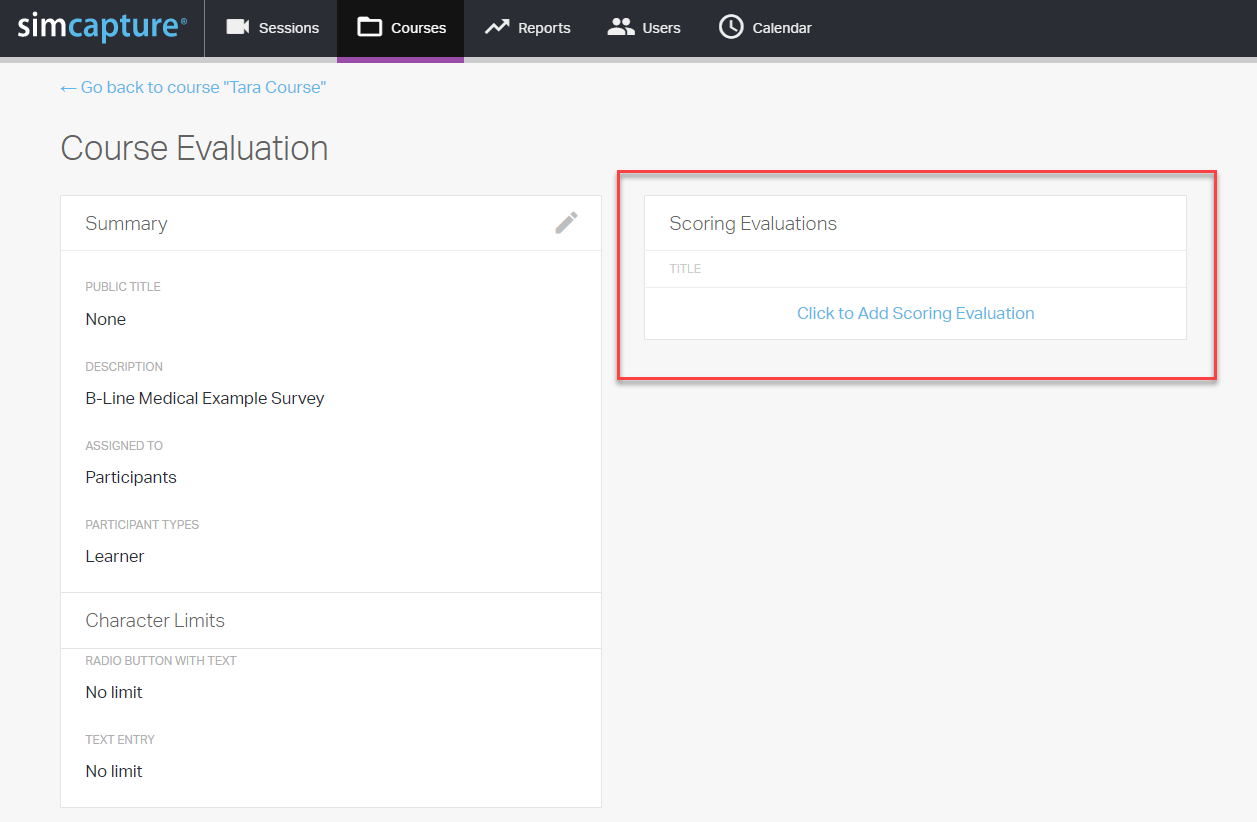
Attribution d'évaluations de notation
Une fois l'évaluation créée et les utilisateurs complétés, des correcteurs peuvent être désignés pour la noter. Pour attribuer des évaluations, cliquez sur le titre de l'évaluation sur la page d'évaluation cible, puis sur « Attribuer » en haut à droite.
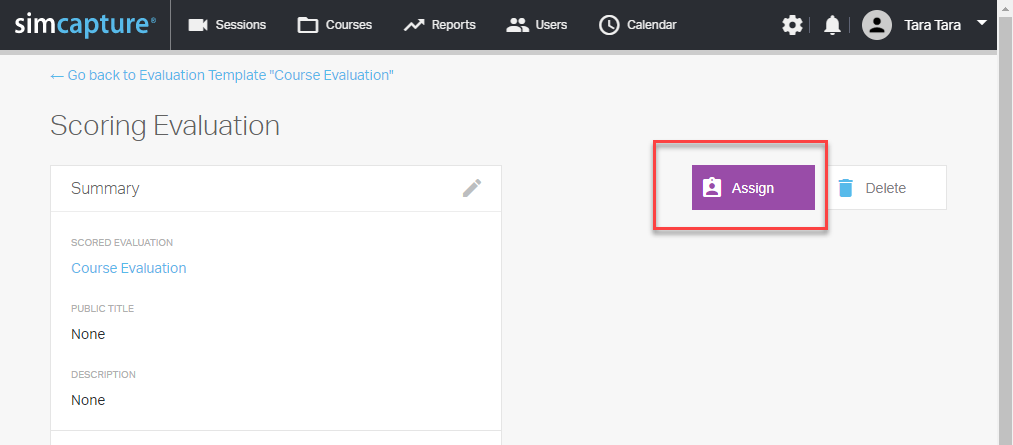
Sur la page des devoirs, vous pouvez sélectionner des correcteurs pour chaque évaluation terminée ou sélectionner un correcteur pour noter plusieurs évaluations en cochant les cases à gauche des évaluations terminées, puis en cliquant sur le bouton « Attribuer ».
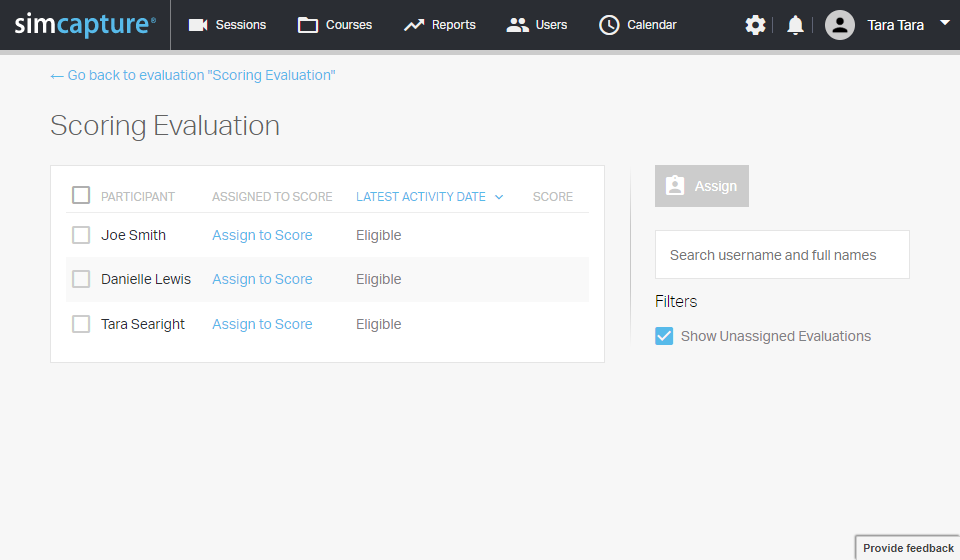
En plus de sélectionner un évaluateur, vous pouvez également choisir si la vidéo doit être incluse dans l'évaluation pour les types d'évaluation éligibles.
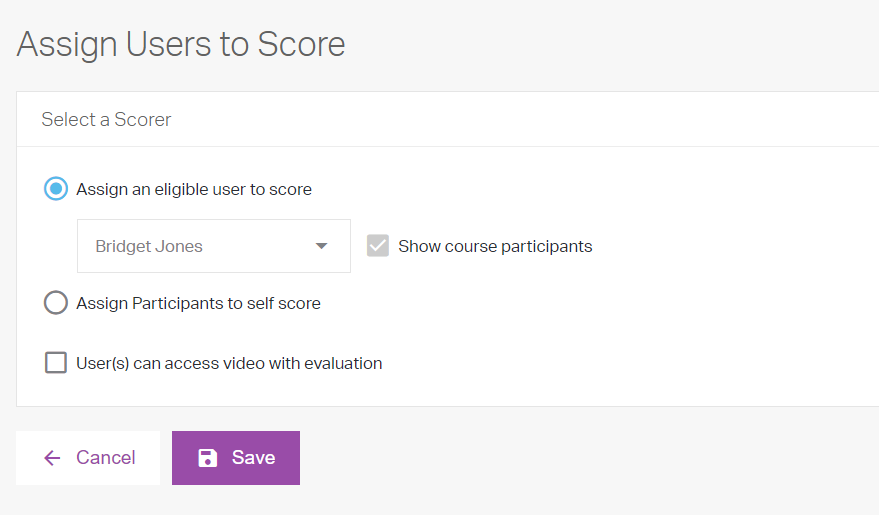
Réalisation des évaluations de notation
Une fois les évaluations de notation attribuées, le correcteur désigné peut les compléter à partir du module « Mes cours » sur la page d'accueil SimCapture .
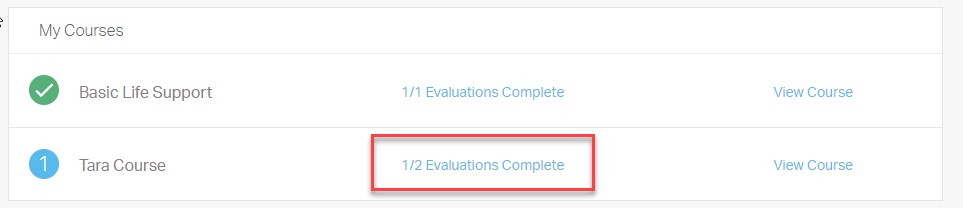
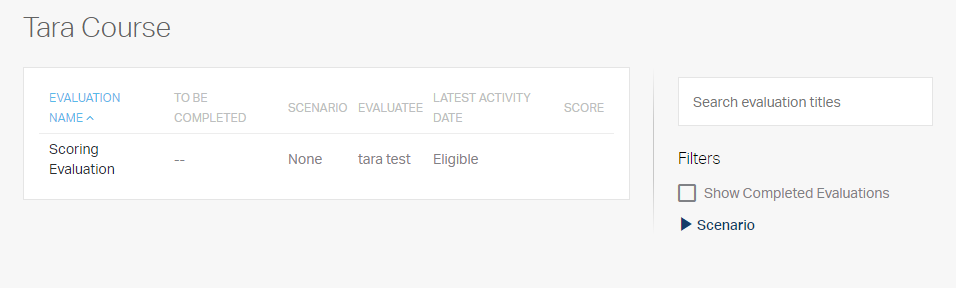
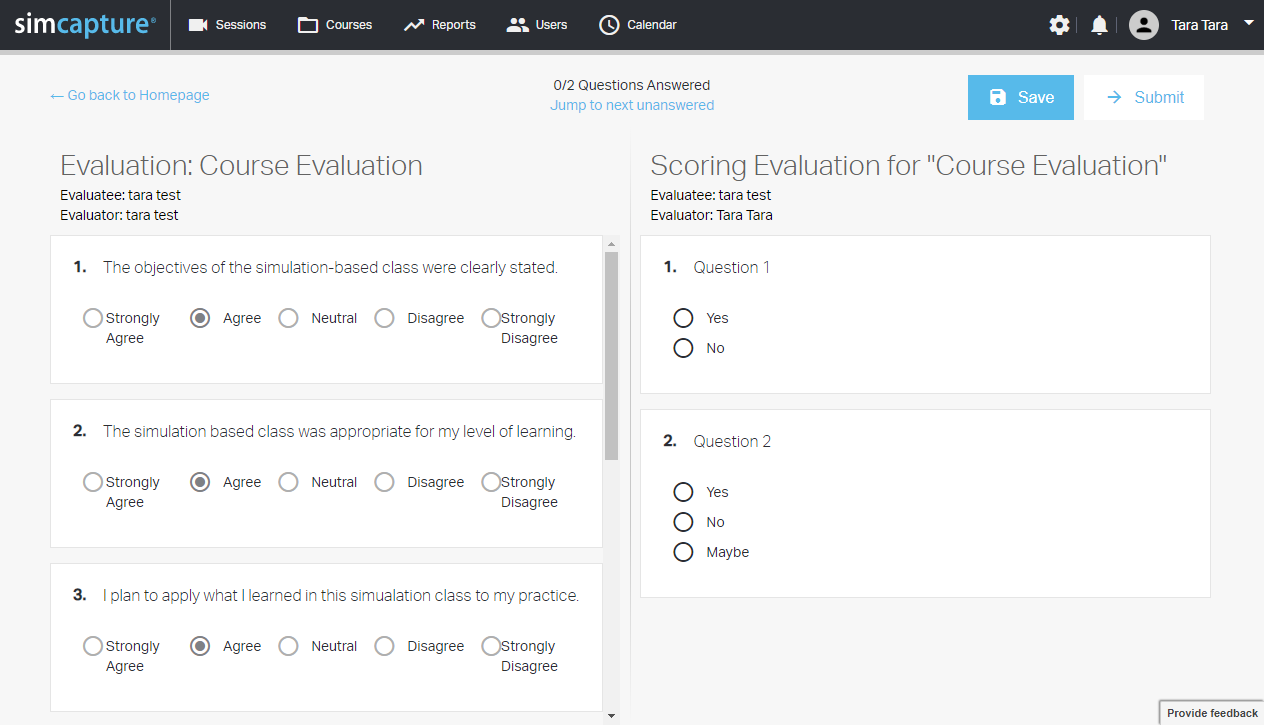
Appareils d'enregistrement SimCapture et affectation de caméras IP
Les utilisateurs peuvent désormais attribuer des caméras IP depuis la nouvelle page « Périphériques d'enregistrement » de la configuration système pour les clients dont l'attribution de caméras IP est activée. Les caméras de chaque appareil sont désormais modifiées individuellement en sélectionnant l'option « Attribuer des caméras ». Depuis cette page, les administrateurs système peuvent également consulter les noms, l'emplacement et l'utilisation du disque de leurs SimCapture .
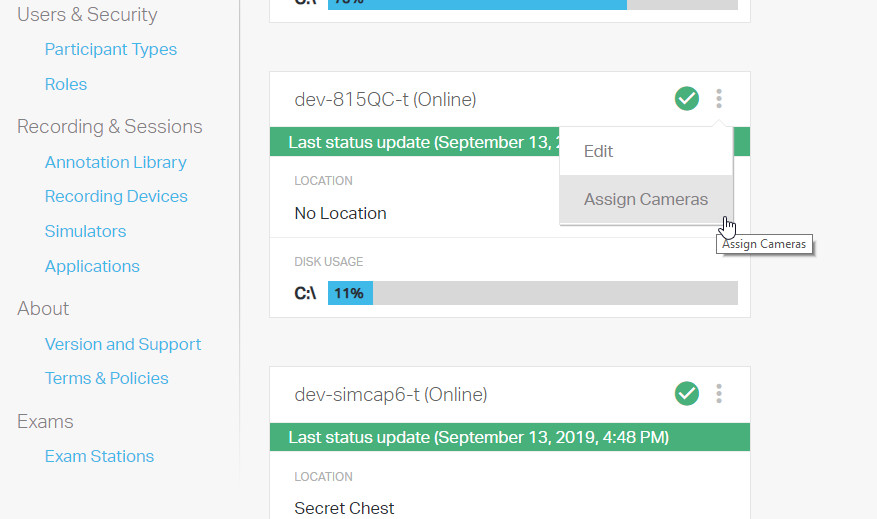
Toute caméra actuellement marquée comme « non attribuée » peut être attribuée à ce SimCapture depuis l'écran « Affecter des caméras ». Si une caméra est attribuée à un autre SimCapture , elle doit être désaffectée de ce SimCapture avant de pouvoir être réaffectée.
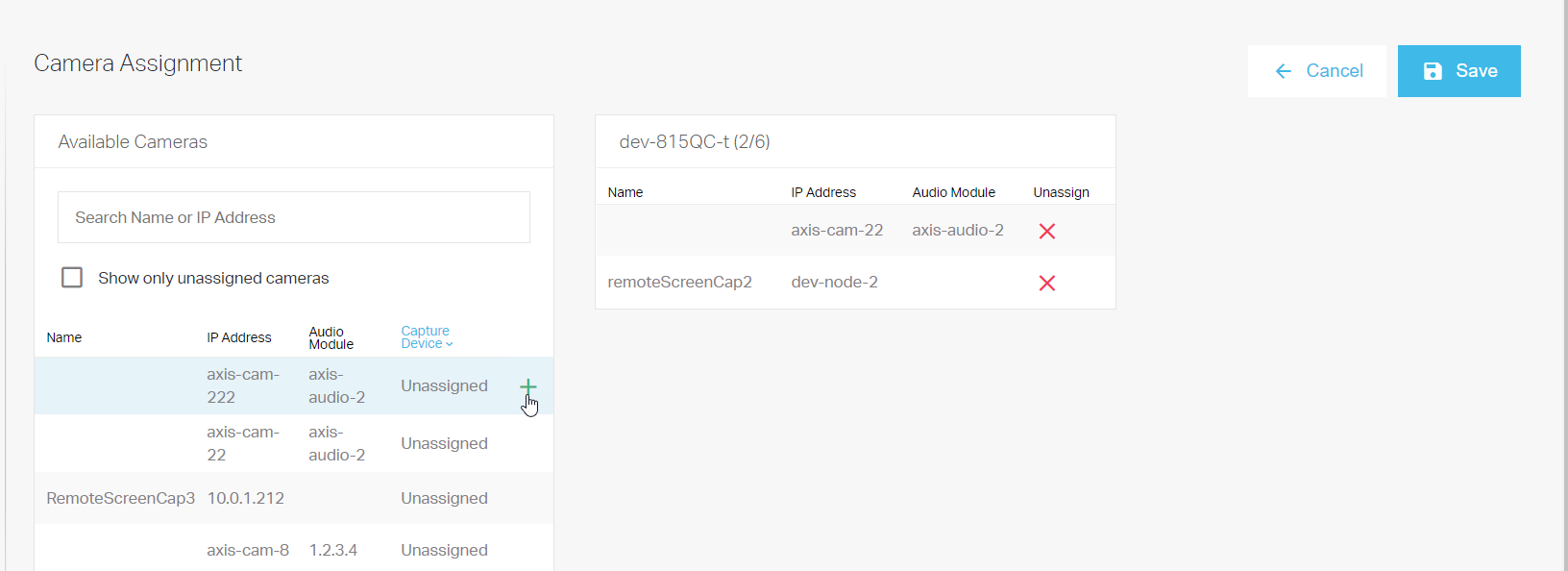
Configuration du flux d'examen dans les scénarios
Les clients utilisant SimCapture Enterprise + CCM peuvent désormais modifier les flux d'examen dans les scénarios de l'interface HTML. Cliquez sur l'icône en forme de crayon en haut à droite du module « Flux d'examen » pour accéder à la page de modification. Les paramètres de minuterie, de code d'honneur et d'annonce audio sont tous disponibles dans ce module.
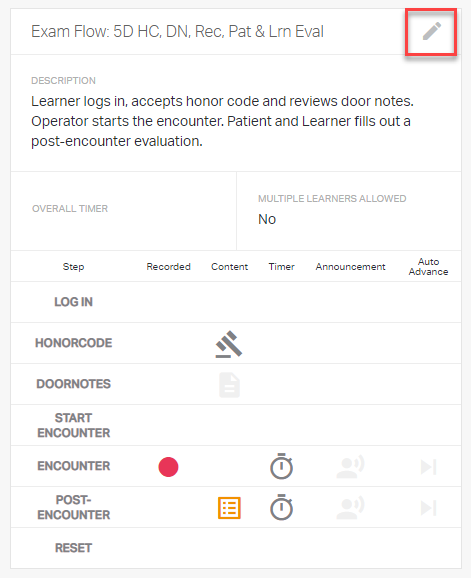
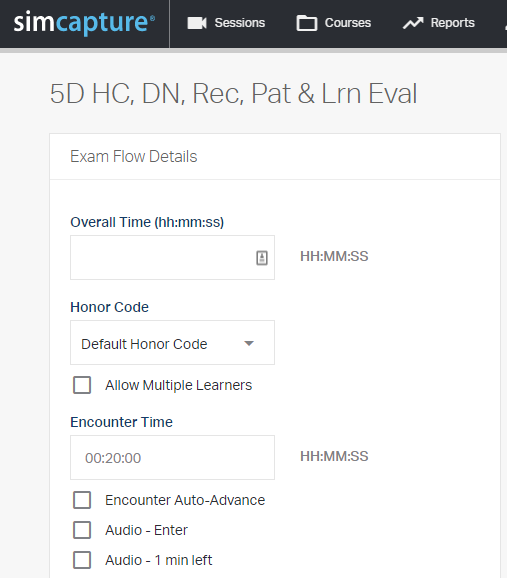
Résolution de programme non prise en charge
Comme mentionné dans les notes de version et annonces précédentes, nous avons modifié l'organisation du programme SimCapture afin de simplifier et de rationaliser la gestion du contenu. Dans les versions précédentes de l'interface HTML, les programmes non conformes à la nouvelle structure (scénarios ou évaluations réutilisés pour plusieurs cours/scénarios) n'étaient accessibles que dans l'interface Flash. Dans SimCapture 6.0.1, nous avons ajouté des outils de conversion pour rendre ce programme compatible avec la nouvelle interface.
Si vous avez un programme non pris en charge, vous verrez une série de messages en haut de votre liste de cours.
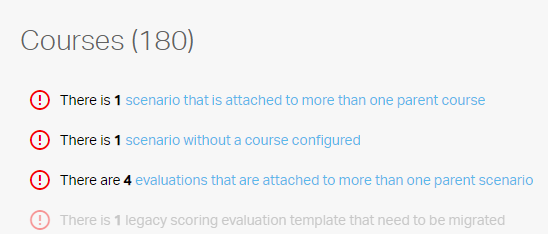
En cliquant sur chaque type de lien, vous serez dirigé vers une page pour résoudre vos données afin qu'elles puissent être consultées et modifiées dans l'interface HTML5.
Suppression en masse de sessions
Plusieurs sessions peuvent désormais être sélectionnées à partir de la page de liste des sessions, et les vidéos, les données de simulation ou la session entière peuvent être supprimées à partir du menu déroulant « Plus » de la liste des sessions.
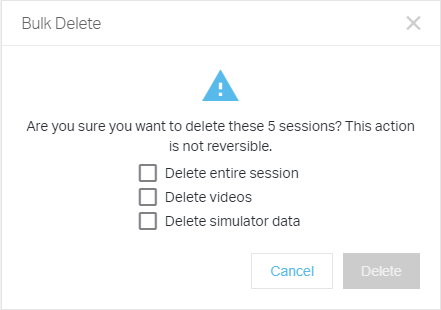
Limites de réussite du cours
Les seuils de réussite pour le score global et les catégories de questions individuelles peuvent désormais être définis à partir de la page Détails du cours.
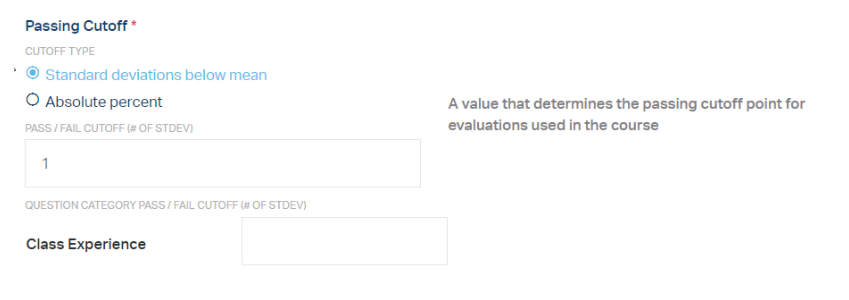
Corrections de bugs et améliorations
- Un problème empêchait l'affichage du bouton « Soumettre » dans certaines évaluations. Ce problème a été résolu.
- L'utilisation du PTZ après la réaffectation des caméras IP devrait désormais fonctionner comme prévu.
- La modification des valeurs de décalage du simulateur devrait désormais persister après avoir quitté la session.
- Les flux A/V sélectionnés seront désormais conservés pour les sessions suivantes.
- Problèmes résolus lors du chargement de l'interface HTML sans connexion Internet.
- Divers autres correctifs de bugs et améliorations.